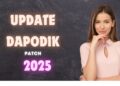Lo pernah ngalamin nggak, WiFi di HP lo udah tersimpan, udah muncul sinyalnya, tapi pas lo mau browsing malah kayak dikacangin? Alias nggak terhubung sama sekali ke internet. Bikin emosi jiwa, apalagi kalau lo lagi dikejar deadline atau lagi asik streaming series favorit. Tapi tenang, bro dan sis, masalah kayak gini tuh udah sering banget kejadian, dan ada cara santuy buat ngatasinnya.
Biasanya, ini kejadian kalau lo pernah konek ke WiFi di tempat umum, kantor, rumah temen, atau bahkan WiFi tetangga (ngaku deh! ). Dulu bisa konek, eh sekarang malah stuck di status “tersimpan” doang. Nah, daripada lo cuma bengong nunggu jaringan nyala sendiri, mending simak dulu nih tips & trik kece buat ngatasi WiFi yang udah tersimpan tapi ogah nyambung.
Kenapa Sih WiFi Bisa Tersimpan Tapi Nggak Nyambung-nyambung?

Sebelum masuk ke langkah-langkah solusinya, yuk kita bahas dulu penyebab umum dari masalah WiFi model gini. Biar lo nggak asal nebak atau malah nyalahin HP lo yang nggak berdosa.
- Password WiFi udah diganti sama pemiliknya, tapi di HP lo masih password lama.
- Fitur Smart WiFi aktif, jadi jaringan suka pindah-pindah sendiri.
- HP lo error gara-gara settingan jaringan yang aneh-aneh.
- Router-nya trouble atau frekuensinya nggak cocok sama device lo.
- Atau emang router-nya minta dipukul sayang biar sadar diri. Wkwk.
Udah tau penyebabnya? Sekarang waktunya kita gas ngatasinnya!
1. Lupakan dan Sambungin Ulang WiFi (Biar Move On Sekalian )
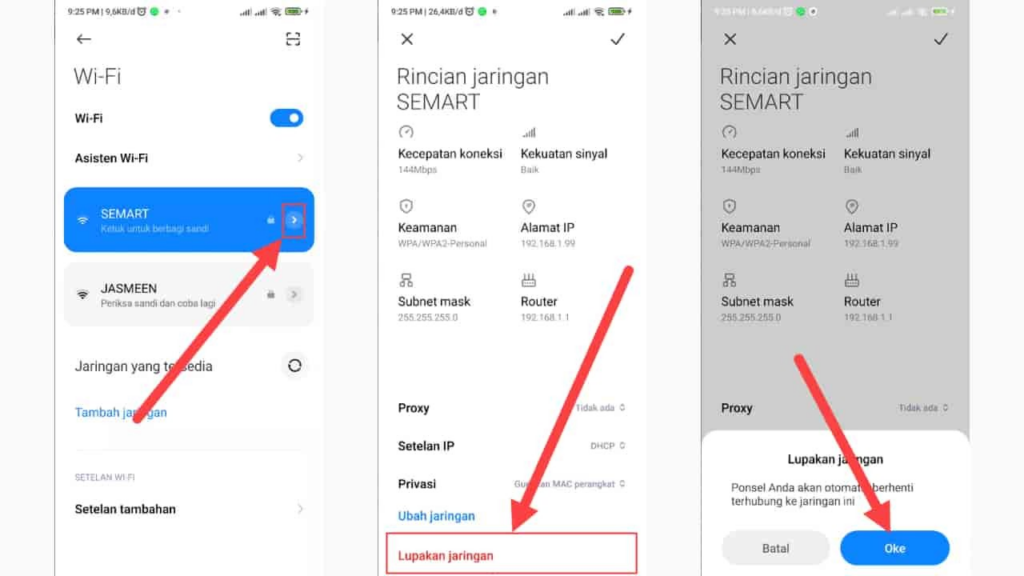
Langkah paling gampang dan sering berhasil tuh cukup dengan melupakan jaringan lama dan sambungin ulang kayak pertama kali. Nih caranya, gaes:
- Masuk ke pengaturan WiFi di HP lo.
- Pilih jaringan yang statusnya “tersimpan” tapi nggak konek.
- Klik opsi “Lupakan Jaringan / Forget Network.”
- Setelah itu, sambungin lagi dari awal dan masukin password baru yang bener.
- Kalau bener semua, konek deh!
Biasanya sih cara ini ampuh banget buat ngusir error koneksi karena password udah usang atau settingan nyangkut di memori.
2. Matikan Fitur Smart WiFi / WiFi+ (Si Tukang Pindah-Pindah Diam-diam)
Beberapa HP kekinian ada fitur namanya WiFi+ atau Smart WiFi Switch, yang tujuannya sih biar otomatis nyambung ke jaringan terbaik. Tapi kadang, fitur ini malah bikin WiFi lo pindah-pindah sendiri kayak mantan yang nggak bisa setia. 😩
Coba lo matiin aja fitur ini dengan cara:
- Masuk ke Pengaturan > Wireless & Networks.
- Klik WiFi, terus cari menu Setelan Tambahan.
- Nonaktifin opsi WiFi+ atau sejenisnya.
- Keluar, terus sambungin WiFi lagi secara manual.
Setelah dimatiin, HP lo jadi nggak gampang selingkuh ke jaringan lain.
3. Reset Pengaturan Jaringan (Biar HP Lo Balik ke Jalan yang Benar)
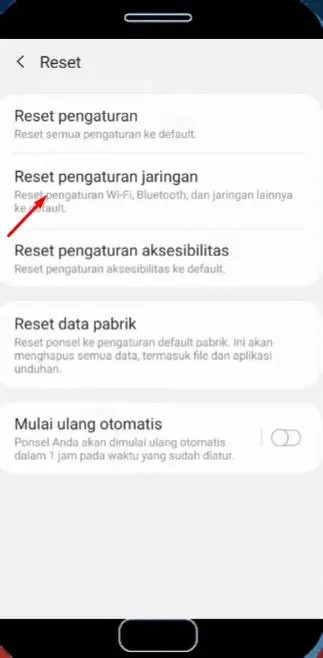
Kadang, karena lo utak-atik settingan jaringan sendiri, HP jadi error dan WiFi nggak bisa konek. Daripada bingung satu-satu, mending lo reset aja semua pengaturan jaringan biar balik default.
Caranya:
- Masuk ke Pengaturan / Settings.
- Cari menu System > Reset Option.
- Pilih Reset Network Settings.
- Konfirmasi dan tunggu beberapa detik.
- Selesai! Semua pengaturan jaringan, termasuk WiFi dan Bluetooth, bakal direset.
Tenang aja, ini nggak ngehapus data penting kok. Cuma settingan jaringan doang yang dibalikin.
4. Ubah Jaringan Router ke 2.4 GHz (Biar Lebih Bersahabat)
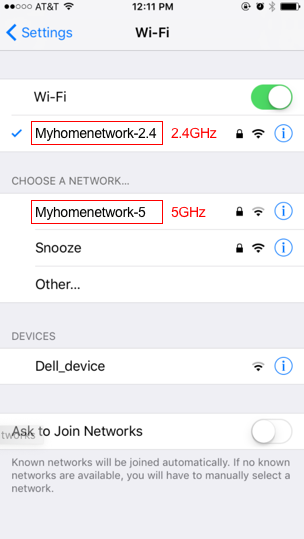
Kalau router WiFi lo sekarang pake frekuensi 5 GHz, bisa jadi HP lo nggak support atau malah jadi rewel. Terutama buat HP kelas menengah ke bawah, frekuensi 5 GHz tuh kayak bahasa alien. Jadi, mending lo ganti ke 2.4 GHz aja, yang lebih umum dan stabil.
Cara ubahnya:
- Login ke halaman pengaturan router (biasanya ketik 192.168.1.1 di browser).
- Cari menu Wireless Settings.
- Ganti mode dari 5 GHz ke 2.4 GHz.
- Simpan pengaturan, terus restart router-nya.
Abis itu coba konekin HP lo lagi. Harusnya sih langsung nyambung kayak magnet!
5. Restart Router (Kadang Cuma Butuh Ditenangin Aja, Gaes)

Kadang masalah bukan di HP lo, tapi di router WiFi-nya yang lagi stress atau kecapekan. Solusinya? Ya tinggal lo restart aja router-nya.
- Matikan router dengan tombol power atau cabut colokan.
- Tunggu sekitar 10-15 detik.
- Nyalain lagi deh.
- Tunggu sampe lampu-lampunya nyala stabil, lalu coba sambungin ulang.
Simple, tapi sering banget berhasil buat benerin masalah WiFi nyangkut.
Nah, gaes, itu dia cara-cara gokil dan santuy buat ngatasin WiFi yang tersimpan tapi nggak konek. Lo bisa coba mulai dari yang paling ringan, kayak lupakan jaringan, sampe yang lebih teknis kayak reset router atau ubah frekuensi.
Masalah ini tuh umum banget, jadi nggak usah panik. Yang penting lo sabar, teliti, dan jangan langsung nyalahin HP kesayangan lo. Coba satu-satu cara di atas, dan gue yakin minimal salah satunya bakal manjur buat kondisi lo.
Kalau udah dicoba semua tapi tetep ngambek? Bisa jadi itu masalah dari ISP-nya alias penyedia internetnya. Tinggal lo kontak mereka lewat aplikasi resmi atau nomor call center biar dicekin langsung.
Semoga tutorial versi gaul ini bisa ngebantu lo semua yang lagi kesel gara-gara WiFi tersimpan tapi nggak bisa dipake. Kalau berhasil, jangan pelit-pelit, share ke temen-temen lo yang sering ngalamin hal serupa.
Dan kalo ada pertanyaan, langsung drop aja di kolom komentar (kalau ada). Gue siap bantu jawab, gaes! Jangan lupa pantengin terus techjak buat tips keren lainnya.
Stay konek, stay happy, dan jangan sampe WiFi ngerusak mood lo! Salam teknologi!